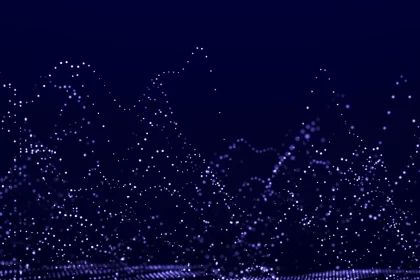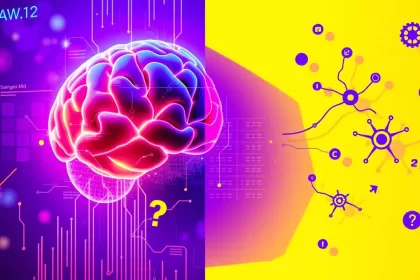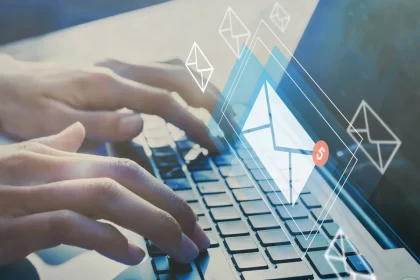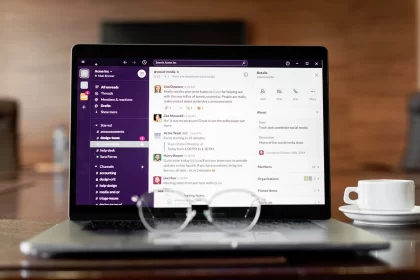¿Te ha pasado que estás completamente absorto en una tarea importante o disfrutando de tu serie favorita y, de repente, ¡ping! Una notificación interrumpe tu momento de concentración o entretenimiento. ¿No es frustrante? Afortunadamente, en macOS, hay diversas formas de silenciar esas distracciones y recuperar tu enfoque.
Desde desactivar las alertas de aplicaciones específicas hasta crear modos de enfoque personalizados, aquí te mostramos cómo mantener tu Mac en silencio cuando más lo necesitas.
Desactiva las notificaciones de aplicaciones específicas fácilmente

¿Te has dado cuenta de que estás siendo bombardeado con notificaciones de una aplicación en particular? ¡Tranquilo, tenemos la solución perfecta para ti! Sigue estos sencillos pasos para desactivar las notificaciones de esa aplicación:
- Haz clic en el icónico logotipo de Apple en la esquina superior izquierda de tu pantalla y navega hasta Configuración del sistema > Notificaciones.
- Busca la aplicación de la que deseas silenciar las notificaciones en la sección de Notificaciones de aplicaciones.
- ¿Quieres detener los molestos sonidos de alerta? Simplemente desactiva el interruptor junto a Reproducir sonido para notificación. Y si prefieres no recibir notificaciones de esa aplicación en absoluto, ¡apaga el interruptor junto a Permitir notificaciones!
Con estos simples pasos, podrás decir adiós a las interrupciones no deseadas y disfrutar de un tiempo de concentración sin distracciones.
Silencia temporalmente las notificaciones de aplicaciones cuando lo necesites

¿Necesitas un poco de paz y tranquilidad solo por un rato? ¡No hay problema! macOS te permite silenciar temporalmente las notificaciones de una aplicación durante un período específico. Sigue estos sencillos pasos:
- Abre el Centro de Notificaciones haciendo clic en la fecha y hora en la esquina superior derecha de la barra de menú.
- ¿Listo para silenciar esas notificaciones molestas? Controla tu experiencia haciendo clic en una notificación que hayas recibido de la aplicación en cuestión.
- Ahora viene lo divertido: ¡elige cuánto tiempo quieres estar en silencio! Dependiendo de tus necesidades, selecciona Silenciar durante 1 hora o Silenciar hoy.
¡Así de fácil! Disfruta de tu tiempo sin interrupciones y regresa a tus tareas o entretenimiento con total tranquilidad.
Silencia conversaciones de iMessage en tu Mac sin complicaciones
¿Te encuentras en medio de una tarea importante y las notificaciones de iMessage no paran de interrumpirte? ¡No te preocupes más! En tu Mac, puedes silenciar fácilmente esas conversaciones molestas. Sigue estos pasos simples:
- Abre la aplicación Mensajes y selecciona la conversación que deseas silenciar.
- Haz clic en el botón de Información (i) en la esquina superior derecha de la pantalla.
- Marca la casilla junto a Ocultar alertas y listo, ¡adiós interrupciones!

¿Prefieres un atajo? No hay problema. También puedes Control-clic en el hilo de conversación y seleccionar Ocultar alertas en el menú emergente.

Y si deseas dar un paso más allá y cortar por completo las notificaciones de la aplicación Mensajes, es igual de sencillo:
- Dirígete a Configuración del sistema > Notificaciones > Mensajes.
- Desactiva el interruptor junto a Permitir notificaciones y listo, ¡silencio total!
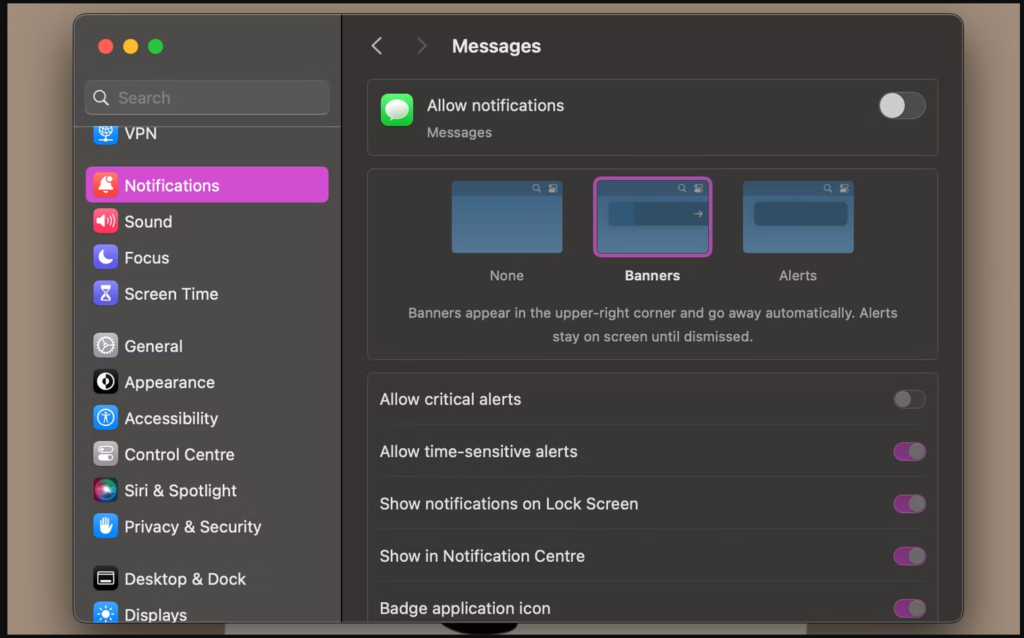
¡Con estos simples pasos, puedes mantener tu enfoque intacto y disfrutar de tu tiempo en la Mac sin interrupciones indeseadas!
Silencia las notificaciones de sitios web en tu Mac de manera fácil
¿Estás cansado de recibir notificaciones constantes de ciertos sitios web mientras navegas en tu Mac? ¡No te preocupes! Puedes deshacerte de esas distracciones de una vez por todas. Si bien es posible desactivar todas las notificaciones del navegador en Configuración del sistema > Notificaciones > [Tu navegador] y desactivar el interruptor junto a Permitir notificaciones, ¿qué pasa si solo deseas dejar de recibir notificaciones de un sitio web en particular? Aquí tienes la solución:
Para Safari:
- Abre Safari y haz clic en Safari en la barra de menú.
- Selecciona Configuración en el menú desplegable y ve a la sección Sitios web.
- Elige Notificaciones en la barra lateral izquierda.
- Busca el sitio web del que deseas silenciar las notificaciones y haz clic en la opción junto a su nombre.
- Selecciona Denegar en el menú desplegable para revocar sus permisos.

¡Listo! Con estos sencillos pasos, puedes decir adiós a esas notificaciones molestas y disfrutar de una experiencia de navegación más tranquila en tu Mac.
Para Google Chrome:
- Abre Google Chrome y haz clic en los tres puntos en la esquina superior derecha de la pantalla.
- Selecciona Configuración en el menú desplegable.
- En la barra lateral izquierda, elige Privacidad y seguridad y luego haz clic en Configuración del sitio a la derecha.
- Desplázate hacia abajo y haz clic en Notificaciones en la sección Permisos.
- Busca el sitio web del que deseas silenciar las notificaciones en la sección Permitido enviar notificaciones.
- Una vez que lo encuentres, haz clic en los tres puntos junto al nombre del sitio web.
- Selecciona Bloquear en el menú desplegable.

¡Y eso es todo! Siguiendo estos pasos, podrás evitar las notificaciones no deseadas de ese sitio web en Google Chrome y disfrutar de una navegación más tranquila.
Para Mozilla Firefox:
- Inicia Mozilla Firefox y haz clic en el ícono de tres líneas en la esquina superior derecha de la pantalla.
- Selecciona Configuración en el menú desplegable y luego elige Privacidad y seguridad en la barra lateral izquierda.
- Desplázate hacia abajo hasta que veas la sección Permisos. Ahora, haz clic en el botón Configuración… junto a Notificaciones.
- Busca el sitio web del que deseas silenciar las notificaciones y haz clic en Permitir texto en Estado.
- Finalmente, selecciona Bloquear en el menú desplegable.

¡Con estos simples pasos, podrás bloquear las notificaciones no deseadas de ese sitio web en Mozilla Firefox y navegar sin interrupciones!
Silenciar notificaciones en tu Mac con el modo de Enfoque
¿Quieres minimizar las distracciones y concentrarte en lo que realmente importa en tu Mac? ¡Entonces el modo de Enfoque es tu mejor aliado! Sigue estos sencillos pasos para crear uno:
- Ve a Configuración del sistema > Enfoque en la barra lateral izquierda.
- Toca el botón Agregar enfoque… para crear un nuevo ajuste preestablecido de enfoque. También puedes optar por uno existente. Selecciona Personalizado cuando te solicite en qué deseas centrarte.
- Ingresa un nombre para tu modo de enfoque y elige un ícono y color para personalizarlo a tu gusto. Una vez que hayas terminado, haz clic en Aceptar.
Ahora, si deseas silenciar las notificaciones entrantes de personas específicas, sigue estos pasos adicionales:
- Haz clic en Personas permitidas en la sección Permitir notificaciones.
- Luego, selecciona la opción junto a Notificaciones y configúrala en Silenciar a algunas personas.
- Haz clic en el ícono más (+) y selecciona los contactos que deseas silenciar.
- ¡Haz clic en Listo una vez que hayas seleccionado a todos los contactos que deseas silenciar!

¡Con estos simples pasos, podrás crear un ambiente de trabajo tranquilo y enfocado en tu Mac, sin las distracciones de las notificaciones no deseadas!
Silenciar notificaciones de aplicaciones específicas
¿Quieres evitar las distracciones de ciertas aplicaciones mientras trabajas en tu Mac? ¡También puedes hacerlo! Sigue estos pasos:
- Haz clic en Aplicaciones permitidas en la sección Permitir notificaciones.
- Configura Silenciar algunas aplicaciones en la opción junto a Notificaciones.
- Haz clic en el ícono más (+) y selecciona todas las aplicaciones que deseas silenciar.
¿Tienes un horario específico para concentrarte en tus tareas? ¿O encuentras que te concentras mejor en lugares específicos, como una cafetería o una biblioteca? Si es así, te recomendamos programar tu modo de enfoque para que se active automáticamente, ya sea según la hora del día o tu ubicación.
Para programar tu modo de enfoque:
- Selecciona el modo de enfoque que acabas de crear y haz clic en Agregar programación en Establecer una programación.

¡Con estos ajustes, podrás personalizar tu experiencia en modo de enfoque para adaptarse mejor a tu estilo de trabajo y maximizar tu productividad en tu Mac!
Para activar tu modo de enfoque según tu preferencia:
- Si deseas que el modo de enfoque se active a una hora específica, selecciona Hora en la siguiente pantalla e ingresa la hora deseada para que se active y desactive automáticamente.

- Si prefieres que el modo de enfoque se active en una ubicación específica, elige Ubicación e ingresa la ubicación deseada en la barra de búsqueda de la pantalla siguiente.
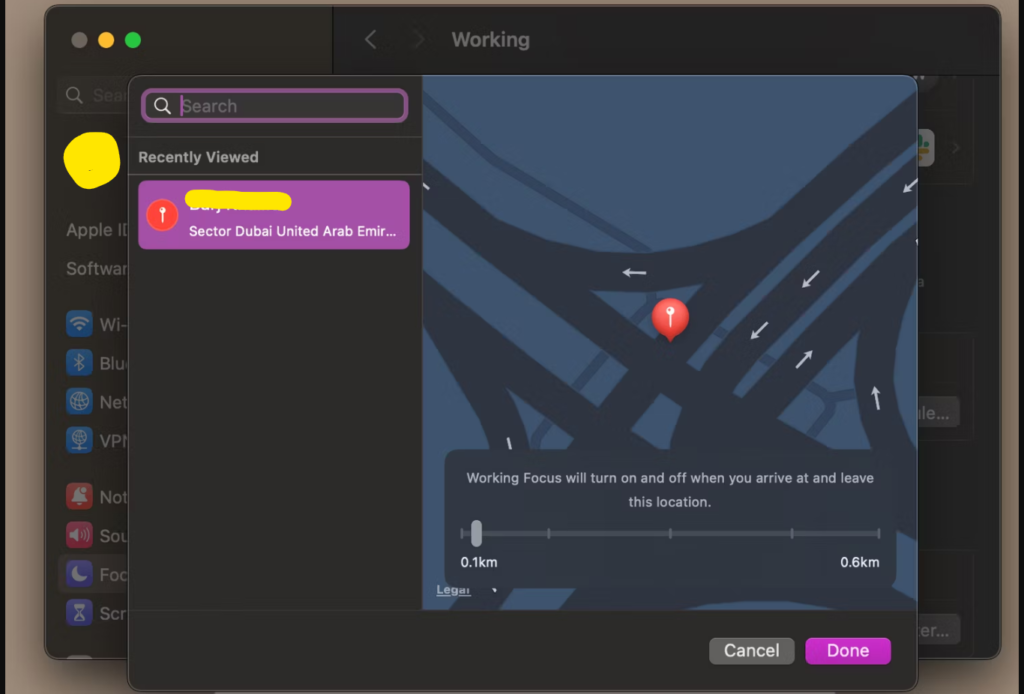
- Por otro lado, si prefieres habilitar y deshabilitar manualmente tu modo de enfoque según tu necesidad de concentración, simplemente haz clic en el ícono del Centro de control en la barra de menú, selecciona Enfoque y elige el modo de enfoque que deseas activar.

Una gran ventaja de esta función es que puedes sincronizar el modo de enfoque en todos tus dispositivos Apple al iniciar sesión con la misma ID de Apple. Esto significa que si activas un modo de enfoque en tu Mac que silencia las notificaciones entrantes de una persona específica, tampoco recibirás notificaciones de esa persona en tu iPhone.
A diferencia de los iPhone, las Mac no tienen un interruptor de silencio dedicado ni un botón de acción para silenciar las alertas de inmediato. Sin embargo, desactivar las notificaciones en tu Mac es fácil y rápido. Si prefieres silenciar las notificaciones durante un período determinado en lugar de desactivarlas por completo, ¡crear un modo de enfoque es tu mejor opción!